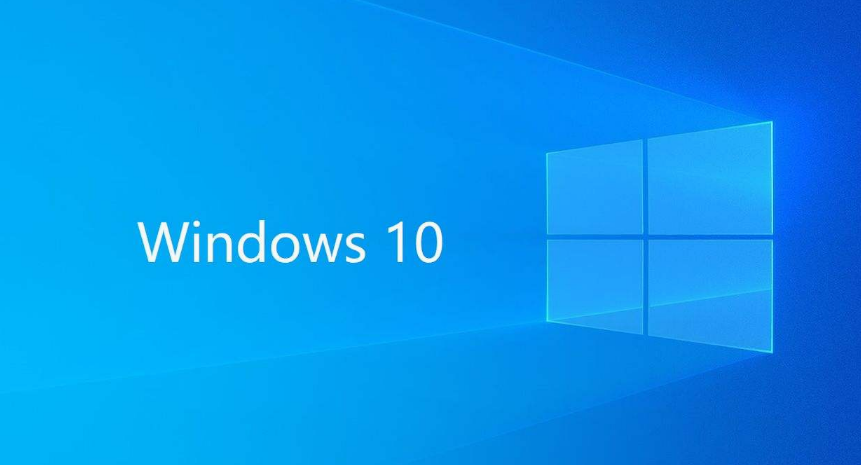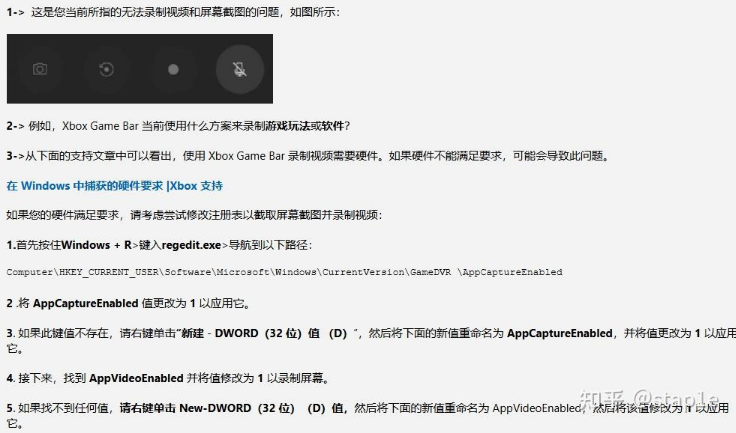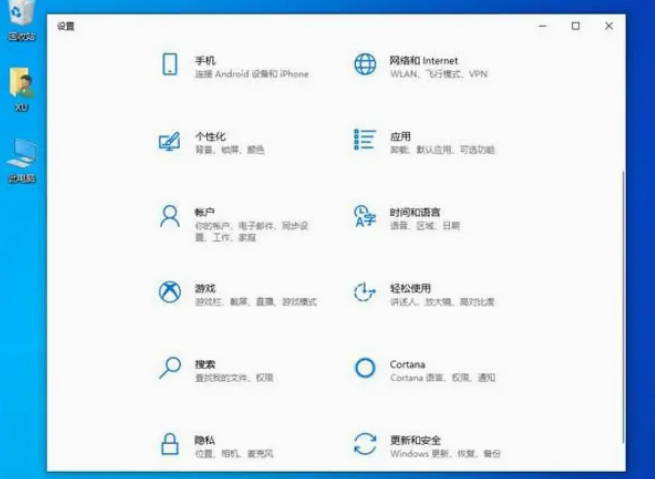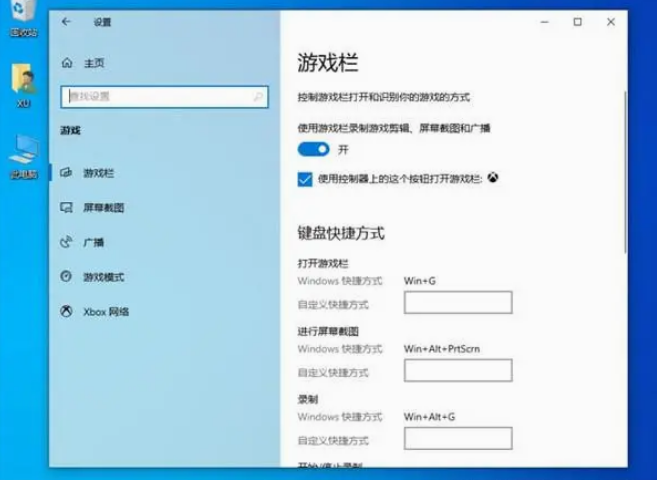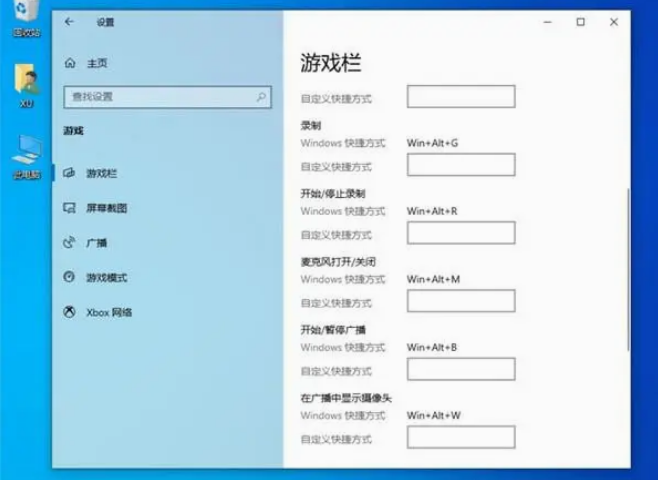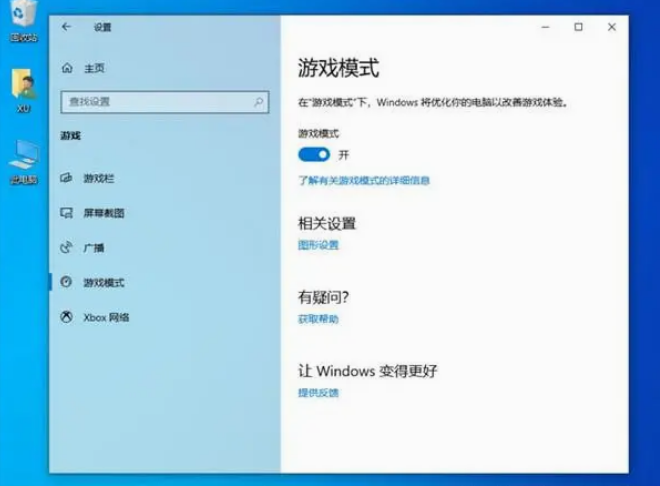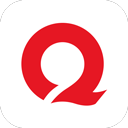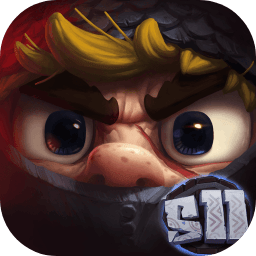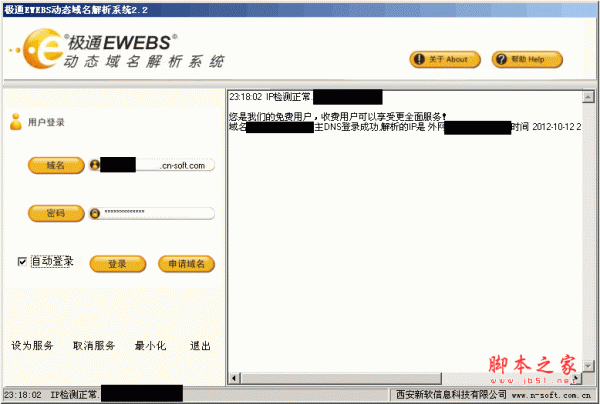win10系统自带录屏失效怎么办 win10系统自带录屏失效解决方法
作者:佚名 来源:xp下载站 时间:2024-12-19 16:10
电脑里面的功能和操作很多,玩家可以使用windows自带的录屏功能进行录屏,录屏还是挺有用的,可以方便的向别人展示对电脑的操作,有一些用户使用的是win10系统,但是最近使用录屏功能的时候发现win10系统自带录屏失效,要怎么办呢?下面小编就带给大家win10系统自带录屏失效解决方法。
win10系统自带录屏失效怎么办
解决步骤:
1、按 Win+I 键打开 Windows 设置窗口,找到游戏栏目并打开。
2、在游戏栏中找到使用游戏栏录制游戏剪辑、屏幕截图和广播选项并开启。一般出现win10自带录屏失效的时候多是由于该选项被关闭导致的。
3、在游戏中也有其它相关选项可以设置,比如键盘快捷方式。
4、在游戏模式中也要注意开启游戏模式,如果不开启该模式可能您无法录制游戏哦。
解决图:
具体解决方案:
1.按WIN + I按钮打开Windows设置窗口,查找游戏列并打开。
2,查找游戏剪辑,屏幕屏幕截图,以及游戏列中的广播选项和打开。当Win10带有录制屏幕故障时,最多是由于此选项。
3.游戏中还有其他相关选项设置,例如键盘快捷键。
4.在游戏模式中,我们还注意打开游戏模式。如果未启用此模式,则可能无法录制游戏。